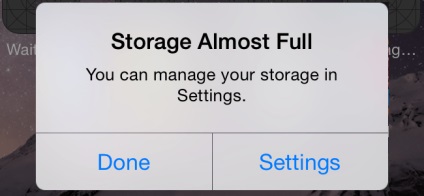
Добре, що iPhone 7 поставляється з мінімальним об'ємом в 32 GB. Але це маловтішний факт для мільйонів користувачів, у яких пристрої володіють вдвічі менший об'єм місця зберігання - 16 GB. Якщо на екрані вашого пристрою все частіше з'являється повідомлення «Уупс, невезуха, місця майже немає», будьте впевнені - прийшов час для рішучих дій. Скористайтеся нашими порадами по роботі з iOS10. перерахованими нижче і ви швидко отримаєте назад в своє розпорядження велику частину гігабайтів на своєму пристрої.
1. Перевіряємо обсяг сховища
Перед видаленням непотрібних програм і фотографій, давайте перевіримо що і в якій кількості зберігається в пам'яті пристрою, а також перевіримо і вільне місце.
Для цього необхідно перейти «Налаштування» -> «Основні» -> «Сховище і iCloud» -> «Сховище» -> «Управління».
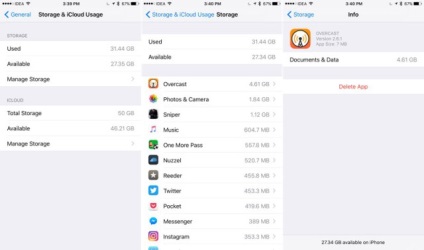
Тут ви побачите повний список усіх встановлених додатків і займаний ними обсяг сховища.
На верхніх рядках будуть розташовуватися додатки, які використовують найбільший обсяг зберігання. Ця картинка допомагає легко прийняти рішення від чого необхідно звільнитися.
2. Видаляємо непотрібні програми
Основне правило тут - якщо ви не пам'ятаєте для чого потрібна та чи інша програма або якщо ви не користувалися цією програмою більше місяця, то можна сміливо позбуватися від неї. Запам'ятайте, будь-яку програму можна з легкістю перевстановити і відновити її дані, якщо у вас включена опція резервного зберігання даних в iCloud.
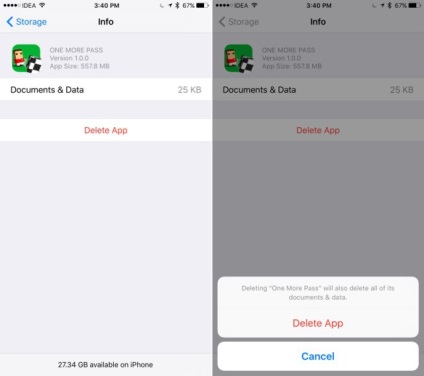
У закладці «Сховище» можна побачити скільки місця займає сама програма і її дані. Тут можна також і видалити її.
Коли справа стосується таких додатків як Facebook, які схильні роздуватися до 1 гігабайта від закладеного кеша, то єдиним способом повернути собі використовується місце буде повне видалення програми і її повторна установка.
3. Видаляємо скачаний контент
Для того, щоб побачити, що скачали з Apple Music композиції, переходимо: «Налаштування» -> «Музика» -> «Завантажена Музика». Тут ви побачите збережені альбоми та музичні файли. Для видалення використовуємо свайп вліво і вибираємо «Видалити».
4. Чистимо кеш браузера Safari
Для швидкого очищення кешу браузера, який з часом тільки збільшується, переходимо «Налаштування» -> «Сафарі» і вибираємо команду «Очистити історію і дані сторінок».
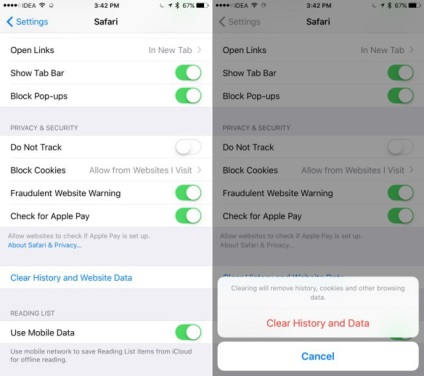
У вас також є можливість вибірково відкидаючи дані певних веб-сторінок. Переходимо «Налаштування» -> «Сафарі» -> «Додатки» -> «Дані сайтів» -> «Видалити всі дані».
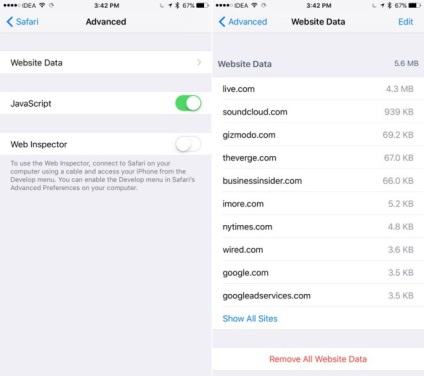
5. Видаляємо подкасти
Не має значення яким додатком ви користуєтеся для прослуховування подкастів: вбудованим за замовчуванням Podcasts від Apple або стороннім додатком типу Overcast, але скачані епізоди займають дуже багато місця. У моєму випадку обсяг займаного ними місця доходить до 2-5 гігабайтів, в залежності від часу останньої очищення.
Для видалення епізодів, переходимо в «Налаштування» -> «Основні» -> «Сховище і iCloud» -> «Сховище» -> «Управління» -> «Подкасти».
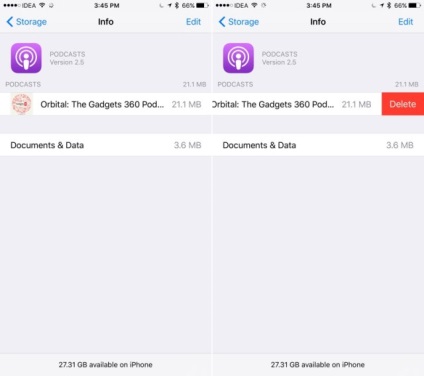
Якщо ви користуєтеся програмою Overcast, то свайпом вліво на подкасті або на епізодах можна виявити кнопку «Видалити».
Також я можу порекомендувати вам функцію Автовидалення в програмі Overcast. Вона знаходиться в «Налаштуваннях» кожного окремого подкасту. Програма Overcast буде автоматично видаляти обраний подкаст через обраний вами період часу.
6. Видаляємо Фотографії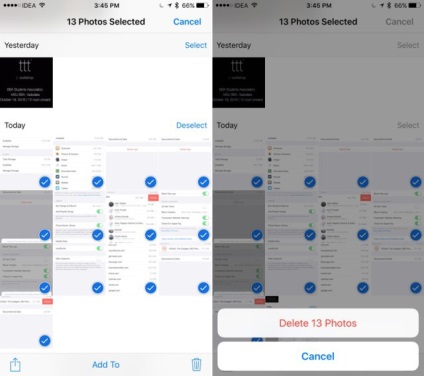
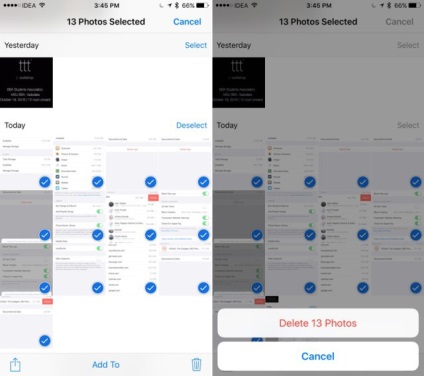
7. Користуємося «хмарними» сервісами iCloud Photo Library або Google Photos
Якщо використовувати хмарний сервіс iCloud Photo Library, то всі ваші фотографії будуть автоматично завантажуватися в хмарне сховище (використовуючи обсяг хмарного сховища відповідно до діючого тарифного плану). Пізніше ви можете видалити непотрібні фотографії, знаючи що вони надійно зберігаються в хмарі. Для включення цього способу зберігання переходимо в «Налаштування» -> «Фото і Камера».
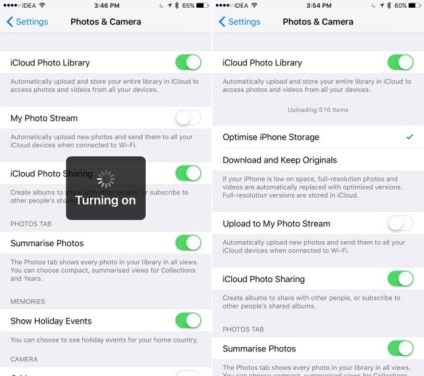
Якщо ви зацікавлені в безкоштовних сервісах хмарного зберігання, то зверніть увагу на послуги від Google Photos, де можна з легкістю видаляти непотрібний контент після його закачування в хмару.
8. оптимізуємо iCloud Photo Library на вашому пристрої
Якщо ви вже приступили до використання iCloud Photo Library, то всі фотографії на вашому пристрої будуть зберігатися в оригінальному розмірі, навіть після резервного копіювання в хмару.
Для включення опції йдемо в «Налаштування» -> «Фото і Камера» -> і вибираємо «Оптимізувати храніліщеiPhone».
9. Позбавляємося від «динаміки» в «Живих фотографіях»
Я залишив опцію «Живий фотографії» включеної тому, що невідомо коли ще раз вдасться отримати такий «шедевральний» знімок. Але це також означає, що ці фотографії займають в два, а то і в три рази більше місця.
На щастя, є додаток, яке видаляє «динамічну» частина живих фотографій і перетворює їх в звичайні, статичні.
Використовуючи програму Lean ($ 1.99), я провів кілька експериментів. Видаляючи динаміку з 4-х живих фотографій, вдалося заощадити 12 MB простору. За 3 MB на фотографію - це багато, якщо враховувати сотні, а то й тисячі збережених в Бібліотеці фотографій.
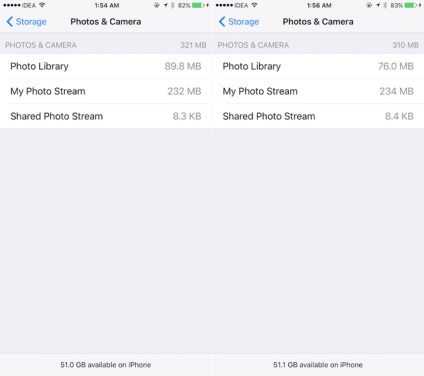
Як альтернатива, можна вимкнути опцію «Живий фотографії». Натисніть на іконку «Мішень» в додатку «Камера» для вибору необхідного режиму зйомки.
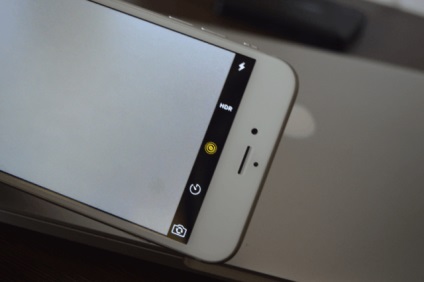
10. Перевіряємо розділ «Нещодавно віддалені альбоми»
Навіть якщо видалити фотографії з пристрою, вони не зникають з вашого пристрою, принаймні вони будуть зберігатися на ньому протягом 30 днів. Для дійсного видалення фотографій і звільнення місця зберігання, вам потрібно відкрити програму Photos app, перейти у вкладку «Нещодавно віддалені", вибрати всі фотографії, а потім вибрати кнопку «Видалити».
11. Автоматичне Видалення Старих Повідомлень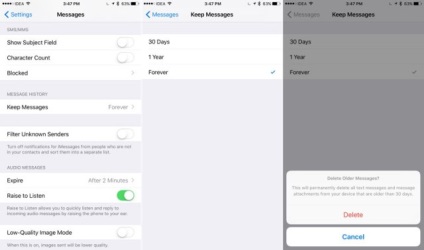
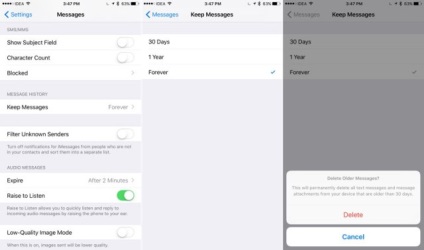
Якщо ви обмінюєтеся великою кількістю фотографій через сервіс iMessage, то місце зберігання на вашому пристрої дуже швидко переповниться.
Можна вибрати опцію видаляти бесіди iMessage через 30 днів, замість безстрокового їх зберігання. Виставити час зберігання можна, увійшовши в меню: "Налаштування" - "Повідомлення" і вибрати меню "Залишити повідомлення".
Можна вибрати опції для зберігання повідомлень в перебігу 1 року або 30 днів.
12. Видаляємо старі повідомлення вручну
Якщо в додатку iMessage виставлена опція автоматичного збереження не завжди потрібних вам фотографій, то вони швидко заповнять наявне на вашому пристрої простір.
Кращим способом позбавлення від цього мотлоху буде відкрити програму iMessages, вибрати меню "Змінити" і приступити до видалення старої листування або листування з великою кількістю медіа файлів.
Але перш ніж зробити це, необхідно переконатися, що ви не видалите важливі для вас бесіди або фотографії.
13. Частка кешу сторонніх додатків вручну
Як ми вже згадували вище, на рівні системи відсутня можливість чищення кеша додатків. Це робиться в самих додатках за умови, що вони надають таку можливість.
У деяких додатках, таких як Chrome і в інших браузерах, така можливість є. Таку ж можливість надає і програма Google Maps.
Як тільки ви помітите, що кеш додатка займає надто багато місця, то необхідно відкрити настройки в самій програмі і пошукати опцію очищення кеша.
Різні програми використовують різні методи очищення кеша. Наприклад, у додатку Slack є опція «Очистити кеш» у вкладці додатки в «Налаштуваннях».
Але якщо вам не вдається знайти таку опцію, то єдине, що вам залишається зробити - це просто видалити програму, а потім знову встановити її.
14. Видаляємо голосу Siri
Якщо ви користуєтеся послугами Універсального доступу і у вас в iOS встановлено багато мов як для мови так і для розкладки клавіатури, ви можете виявити і велика кількість встановлених голосів Siri. Ці файли займають багато місця. Так, голос «Alex» займає, наприклад, цілі 870 MB в пам'яті вашого пристрою.
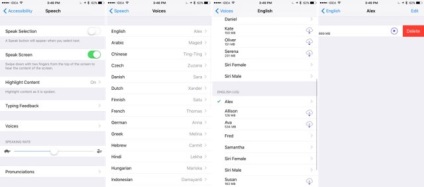
Натисніть на кнопку «Редагувати», і виберіть голосу, які збираєтеся видалити, натискаючи на червону кнопку.
15. Чистимо кеш потоків iTunes
16. оптимізуємо місце зберігання Apple Music
Якщо ви користуєтеся сервісами Apple Music, то перейдіть в «Налаштування» -> «Музика» »і виберіть меню« Оптимізація місця зберігання ». Тут ви можете вибрати зручний для вас обсяг, виділений для зберігання завантаженої музики. Мінімальний обсяг від 2 GB, максимальний обсяг буде залежати від обсягу пам'яті вашого пристрою.
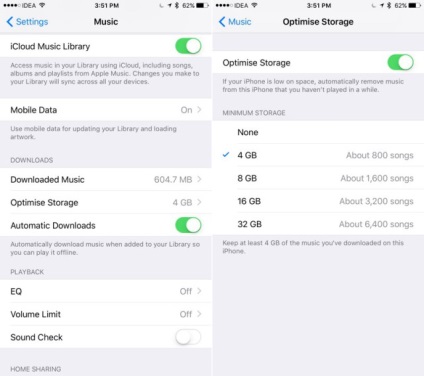
При досягненні виділеного обсягу, програма Apple Music автоматично видалить старі композиції, які давно вами жодного разу не відтворювалися.
17. Встановлюємо заборона на автоматичне скачування медіа контенту в програмі WhatsApp
Для виключення цієї опції, відкрийте додаток WhatsApp, перейдіть в закладку «Налаштування». виберіть «Чати» і вимкніть опцію «Зберегти медіа».
Довідковий матеріал. 19Лучшіх рад по використанню программиWhatsApp
18. Відновлюємо ваше iOS пристрій до заводських налаштувань
Якщо жоден із запропонованих вище способів вам не підійшов, то вам необхідно скинути всі налаштування і відновити ваш пристрій до заводських значень.
Пропонований метод видаляє всі призначені для користувача настройки і контент з вашого пристрою. Це більше схоже на процес обнулення - вся пам'ять пристрою очищається до нуля.
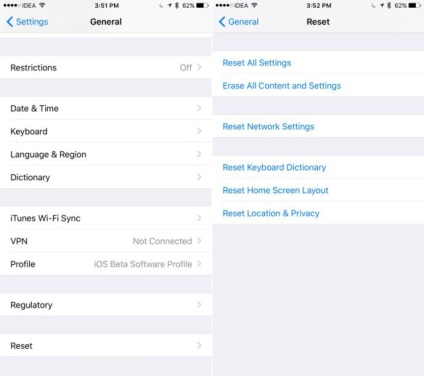
Переходимо в «Налаштування» -> «Основні» -> і вибираємо «Стерти настройки і контент».
Не забувайте підписуватися на наш канал в Telegram. там новини виходять швидше.